前回3角形を作図しましたが、今回はこれを応用して四角形を作図します。
前回は指標となる線を引いて線を引きましたが、今回はRootCADにある線を引く時の「相対点」を使って図を描いていきます。
- 目標とする図
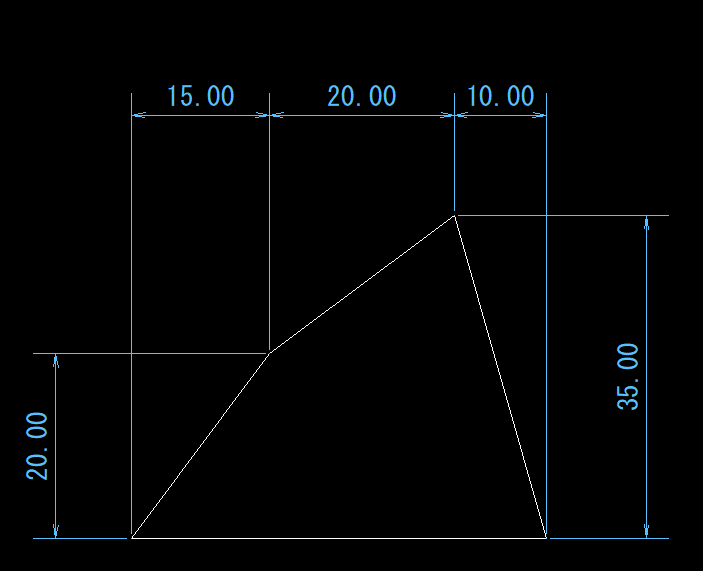
- いつもの通り部品図を選択します
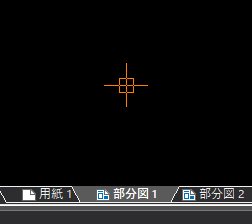
- ツールバーから「線分」を選択
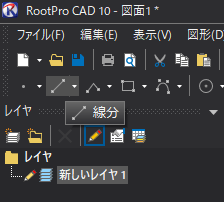
- 任意の場所でクリック
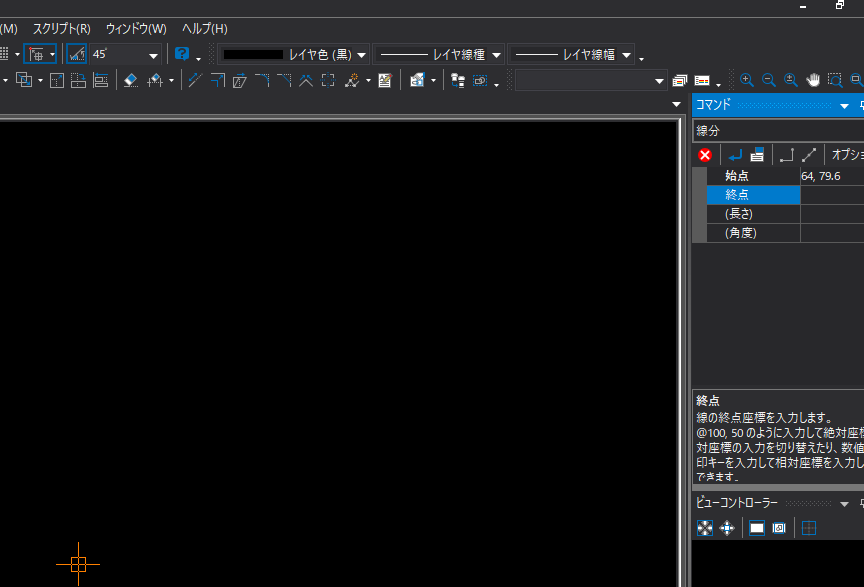
- 長さを45に設定
※底辺を描きます
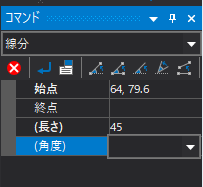
- 「SHIFT」キーを押しながらクリックすると水平が出やすいです
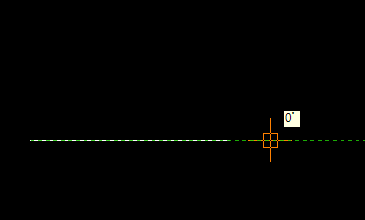
- 底辺が記載できました
ここでマウスの「ホイール」ボタンを押しながら画面を動かすと線を動かすことができますので、描きやすい位置に配置します。
- ついでにマウスの「ホイール」を前後させると図形の大きさを変更することができます
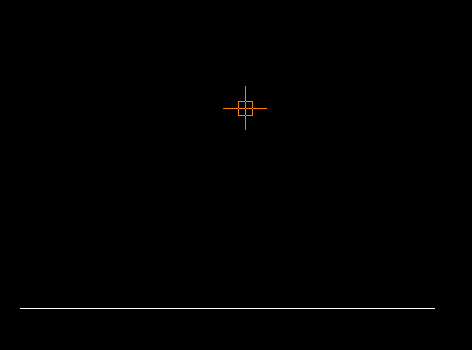
- 次の線を描きます
底辺の左側の端点をクリックして始点にします
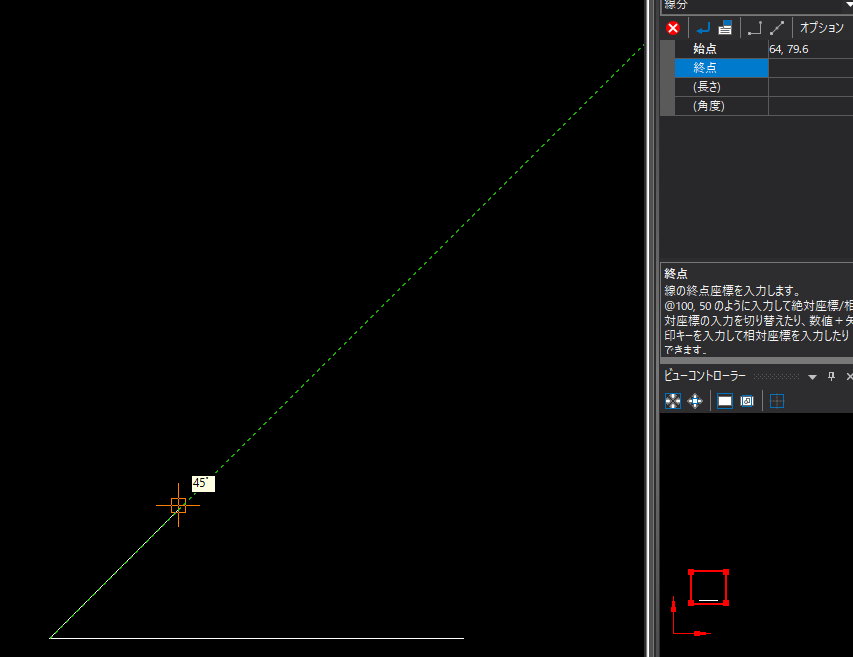
- コマンドボックスの中の「相対点」ボタンを選択
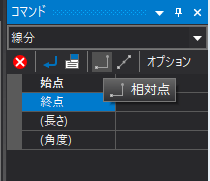
- コマンドボックス画面が切り替わり「相対点」に関する入力をします
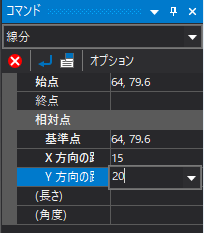
- はじめに基準点を始点と同じ左下の端点に合わせ確定します
- X方向の距離は15、Y方向の距離は20と入力し確定します。
- 線が確定します
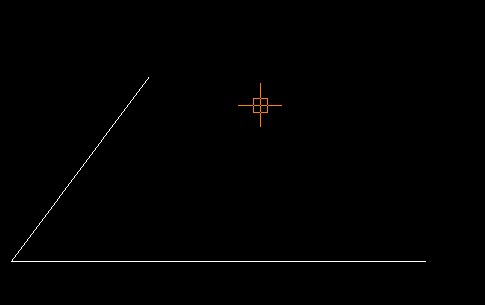
- 同様にして第3,第4線も引きます。
※第4線を引くときはY方向が下方向になりますのでY方向は「-35」とします
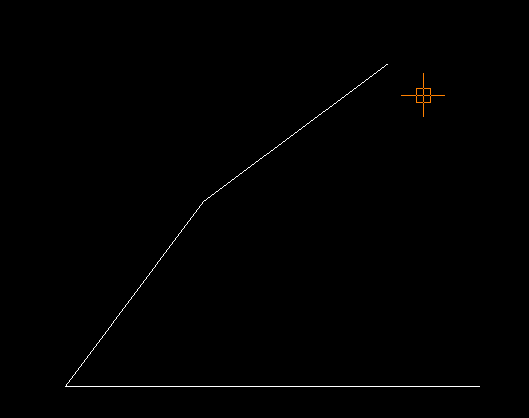
- 完成
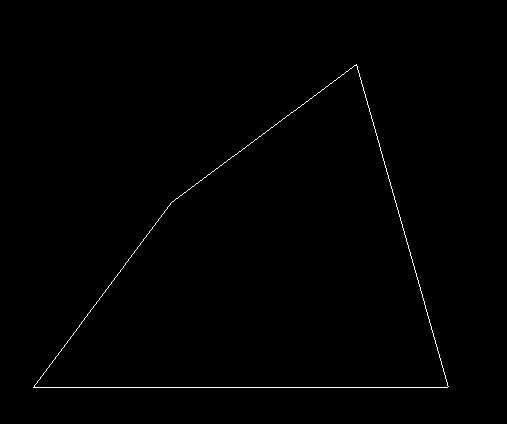
【まとめ】
今回は前回とは異なるRootCADの機能を使って図を作成しました。
RootCADは機能が色々あるので、目的とする図を描くにも色々な方法があります。様々な工夫をして少ない作業で描けるよう効率化を目指していきたいと思います。
【使用教材・環境の紹介】
以前途中まで学習しましたが、進め方が今一つで頓挫しておりましたが2D・CADも学んで行こうと思います。
テキストは下記がベスト!必要な情報が見やすく纏められていてとても参考になります。
 |
|
新品価格 |
![]() そしてツールですが、本来であればAutoCADが妥当なんでしょうけれども高いので無料でしかも高機能なRootProCADをここでは使用していきます。
そしてツールですが、本来であればAutoCADが妥当なんでしょうけれども高いので無料でしかも高機能なRootProCADをここでは使用していきます。
【RootProCAD】
無料版は一部機能が制限されていたり、扱えるファイルの種類が少なかったりしますが、作図に十分な機能が備わっています。無料にほんと感謝です。
http://www.rootprocad.com/
※ちなみに1ライセンス19800円とお安いです。